excel怎么设计双层圆环图表
多层圆环图使用多层圆环叠加显示的方式,可以展现占比随时间或其他因素变化的改变程度,又称为donut charts。本例主要阐述双层圆环图的实现方式,多层圆环图可以类比制作。

1、如图所示是本例的原始数据,展示的是两年间占比变化的两组数据。
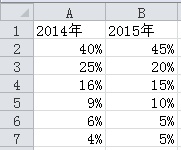
2、如图1所示,首先选中第一列数据(需要在双层圆环图内圈显示的数据),插入-其他图表-圆环图,得到图3;
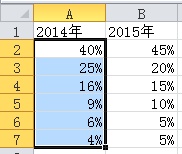

3、如图3所示,选中第二列数据(需要在双层圆环图外圈显示的数据),Ctrl+C复制数据,在图表区内Ctrl+V,就可以得到双层圆环图。如果需要多层圆环图,按照这样的方式继续操作即可。
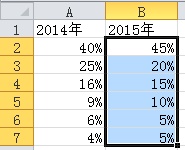

4、这样得到的双层圆环图不太美观,需要对配色进行调整,可以采用相同色调的配色,如下图所示,采用的是绿色的色调,份额较大的部分可以采用轻快一点的草绿色,后面随着份额减少颜色逐渐加深。
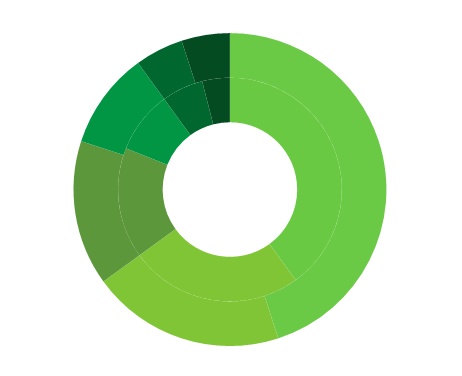
5、美化步骤:这样得到的图还比较单调,需要添加数据标签,图表区中选中数据-右键“添加数据标签”,对内外层数据做一样操作。然后设置绘图区背景为无填充,图表区背景为图案填充,前景色为绿色,背景色为白色,得到下图所示。
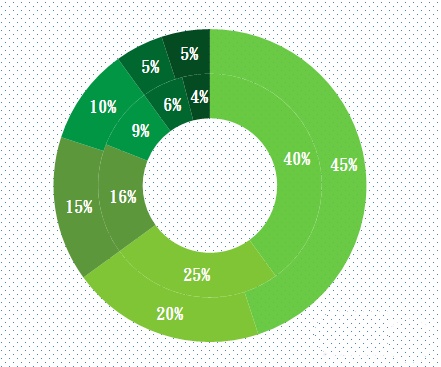
6、使用插入文本框的方式为每个系列数据的添加说明标签,并用淡绿色在内外圈以插入文本框的方式写上年份,圆环中心加上标题,得到成图,如下图所示。

分享:
相关推荐
- 【excel】 WPS官网下载教程 04-19
- 【excel】 excel背景图片怎么设置 04-13
- 【excel】 表格中的斜线怎么弄 03-09
- 【excel】 怎样把pdf转换成excel文档格式 03-03
- 【excel】 excel表格数字怎么变正常 10-12
- 【excel】 Excel单元格怎么添加下拉选项 09-09
- 【excel】 excel怎么自定义下拉菜单 09-09
- 【excel】 excel怎么设置数据有效性 09-08
- 【excel】 excel怎么调换行列位置 09-02
- 【excel】 excel怎么自动编号排序 08-31
本周热门
-
在用EXCEL计算标准偏差的时候该用STDEV STDEVA STDEVP哪一种? 2016/07/22
-
Excel常用函数公式大全 2013/08/05
-
EXCEL中函数VLOOKUP与函数LOOKUP的区别 2016/08/15
-
EXCEL表中#N/A是什么意思?#N/A是什么? 2015/05/26
-
为什么在excel表格里打数字总是变成缩写的形式? 2016/07/21
-
怎么在EXCEL表格中的数字前统一加一个字母? 2016/08/08
-
Excel将文本转换为数字的4种方法 2011/08/27
-
excel里如何绘制多条折线图? 2016/07/20
本月热门
-
在用EXCEL计算标准偏差的时候该用STDEV STDEVA STDEVP哪一种? 2016/07/22
-
Excel常用函数公式大全 2013/08/05
-
excel求和出现#value是什么原因? 2016/08/18
-
Excel怎么设置英文首字母大写 2020/08/24
-
Excel怎么提取时间中的小时 2020/08/27
-
excel表格中隔行选取的三种方法 2016/12/03
-
Excel中将15位身份证号转换为18位 2014/07/08
-
Excel怎么做表格 2013/03/06
-
Excel中怎么在散点图中插入直线 2016/08/08
-
excel表格的水平(分类)轴标签灰色不可编辑是什么原因? 2016/07/24




